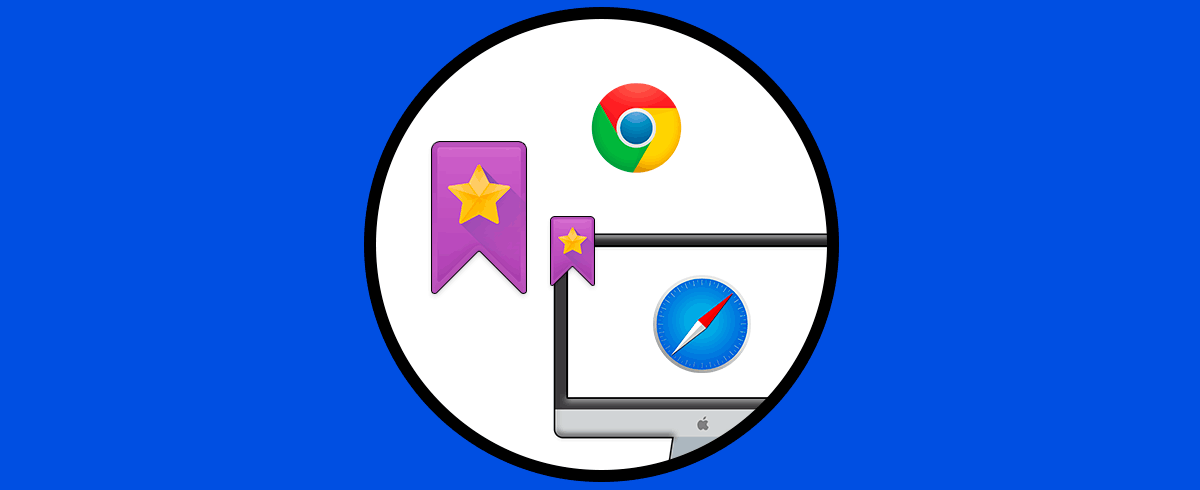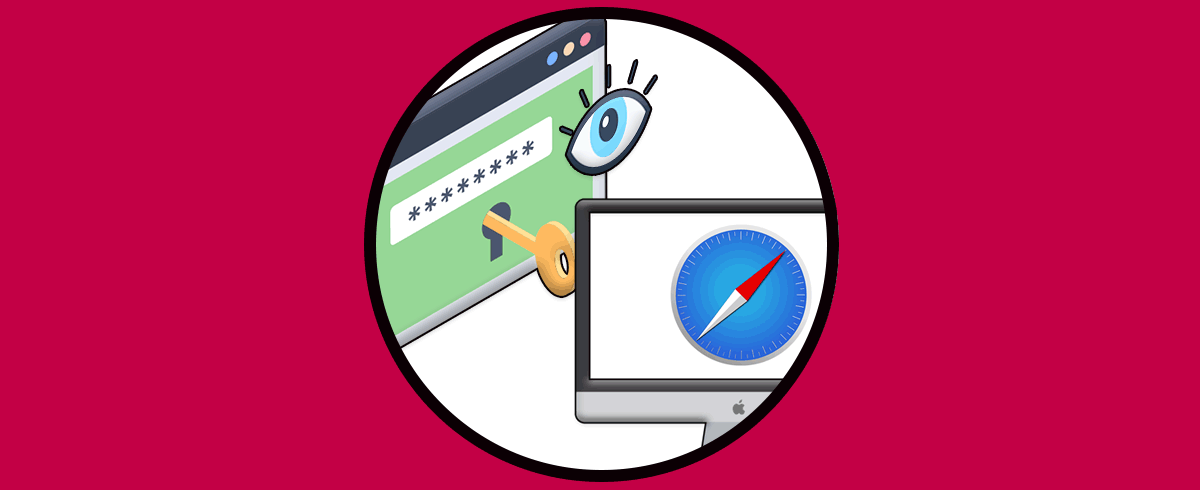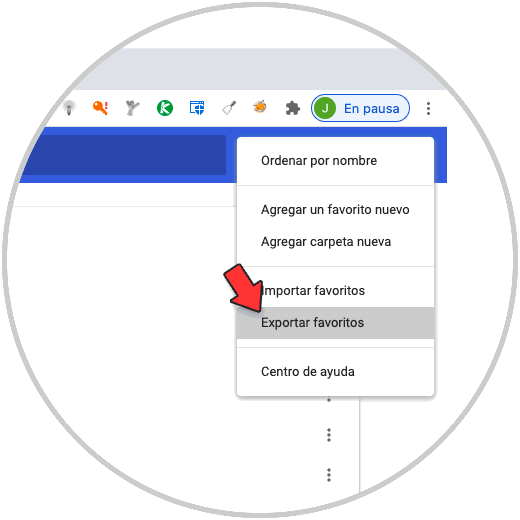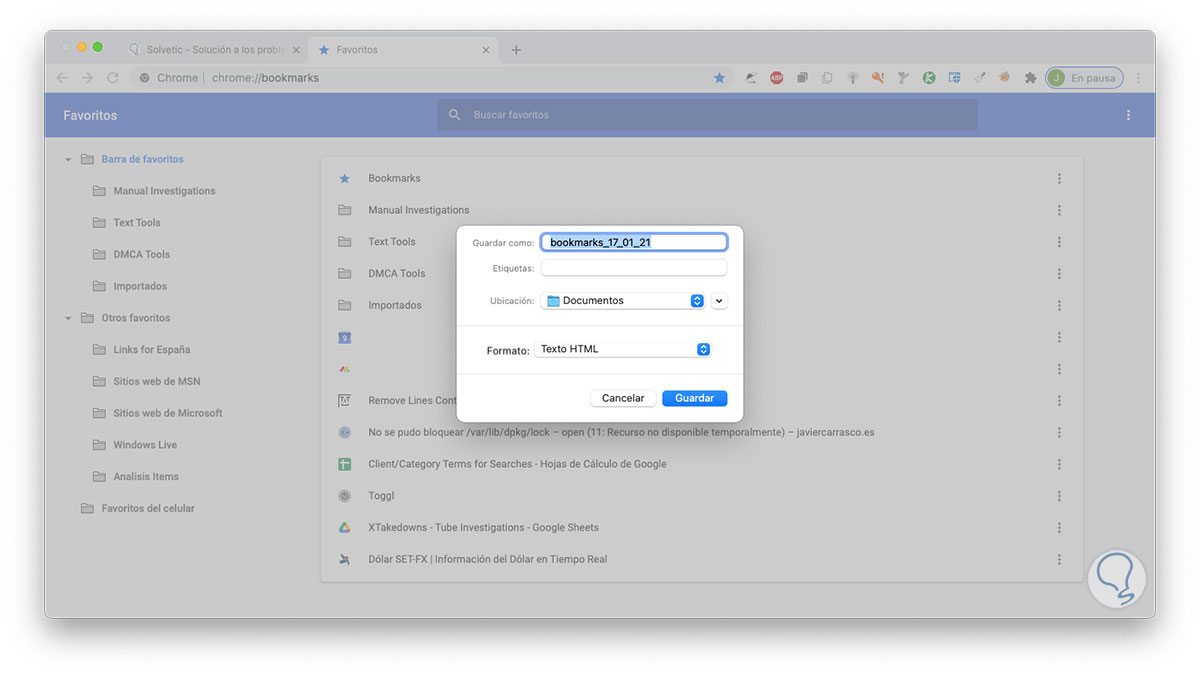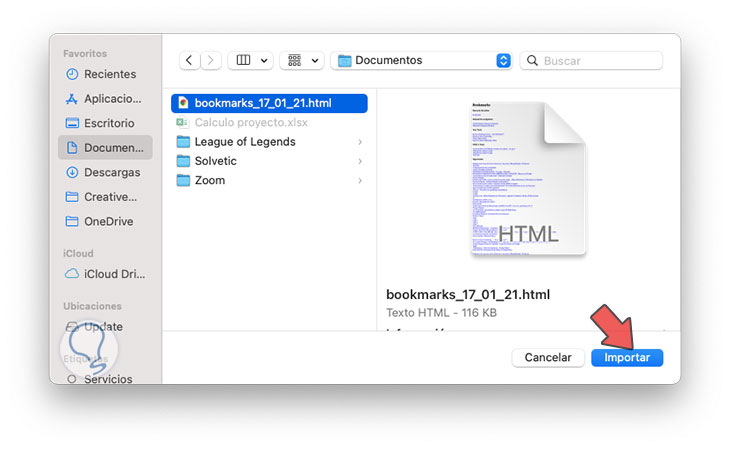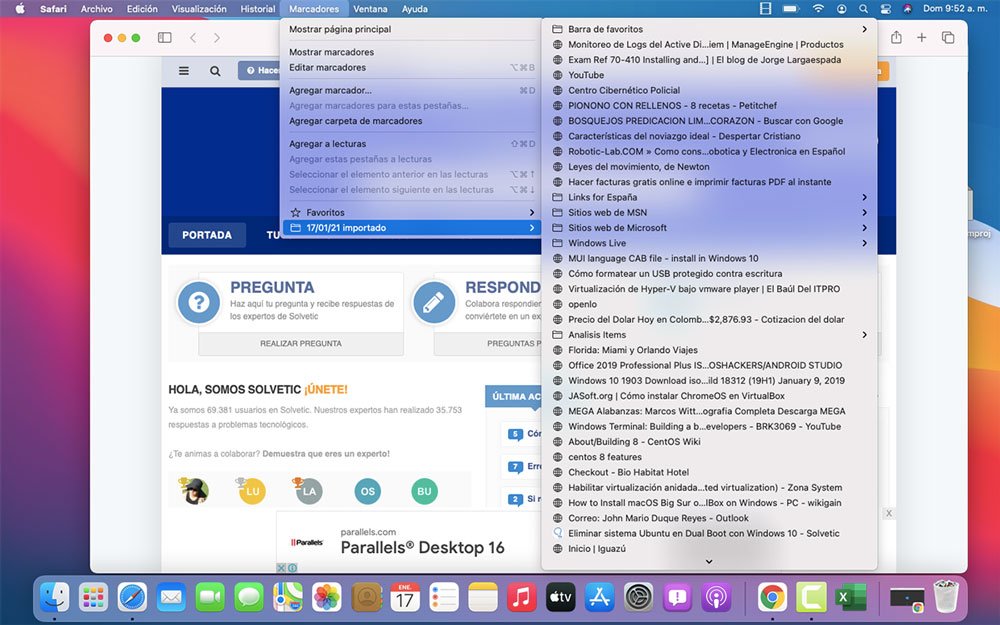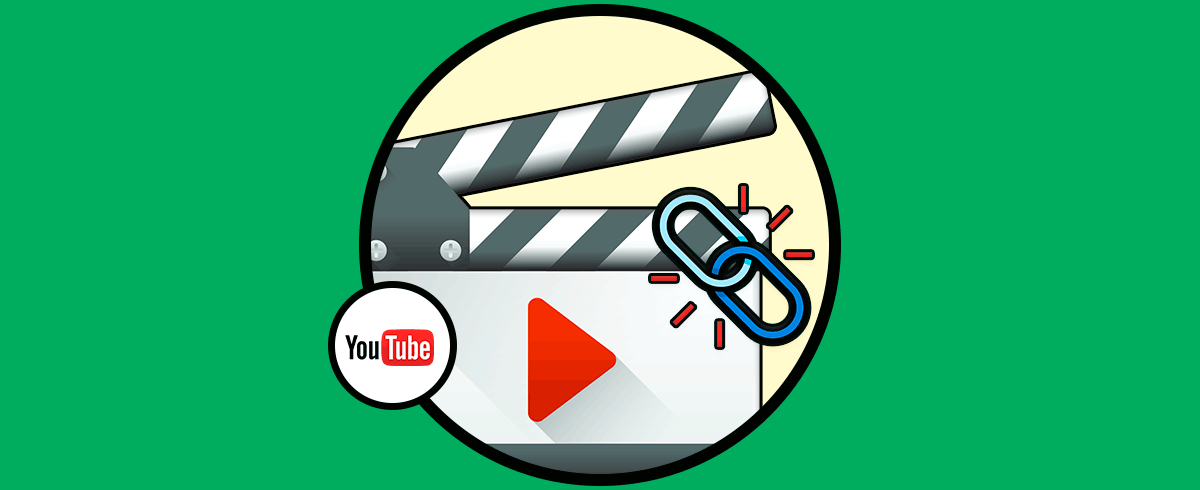Hoy en día pasamos una cantidad de tiempo considerable conectados a la web, por lo que tener un buen navegador es algo esencial para que nos sintamos cómodos durante su uso. Podemos elegir entre una amplia variedad de ellos, pero lo cierto es que si trabajamos con Mac, lo más usual es que utilizamos Safario Chrome.
Los marcadores son parte fundamental de los navegadores actuales ya que gracias a esto podemos marcar los sitios frecuentes o necesarios para tener un acceso mucho más rápido a estos. Por ello los marcadores son algo esencial al trabajar en un navegador web, ahora bien, podemos tener diversos marcadores en Chrome y queremos que estos estén en Safari de macOS también. Para no tener que registrarlos uno por uno, lo cual puede ser tedioso, Safari nos da la oportunidad de simplificar este proceso y que de este modo los marcadores de Chrome estén disponibles en Safari.
Es por ello que a continuación te mostramos todos los pasos que debes seguir para saber cómo importar marcadores de Chrome a Safari de manera sencilla y rápida.
Cómo importar marcadores de Chrome a Safari
Abre Google y ve a "Personaliza y controla Google Chrome - Favoritos - Administrador de favoritos":
En el menú contextual seleccionamos "Exportar favoritos":
Luego de esto definimos la ruta y nombre a asignar para el archivo HTML. Damos clic en Guardar para completar el proceso.
Ahora, abrimos Safari y vamos al menú "Archivo - Importar desde - Archivo HTML de marcadores":
Al dar clic allí seleccionamos el archivo guardado y lo importamos a Safari:
Luego de esto es posible ver los marcadores desde el menú Marcadores en Safari de macOS:
Así de sencillo es el procedimiento para importar los marcadores de Chrome a Safari de forma total y sin errores.